
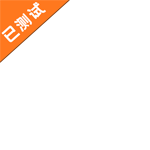

鸿蒙系统是目前国内最出名的手机国产操作系统,也是目前智能手机上的第三大智能操作系统。不过受限于一些特殊原因,鸿蒙系统上并没有内置谷歌全家桶和谷歌服务、谷歌play商店、谷歌游戏等功能,对于一些经常需要出国的朋友来说,这两者同时使用就变得非常困难了。这里给大家介绍一种在鸿蒙4.2最新系统版本上安装谷歌gms全家桶的工具包,方便大家使用。
1.与之前的 GMS 安装方式有什么差别?
目前这新的安装方式以下称为『microG GMS』,之前与大家分享的方式称为『原生 GMS』,究竟这两者安装方式安装完 GMS 之后有何差异应该是最多人想知道的吧!
安装方式:microG GMS 安装方式比起之前的 原生GMS 安装方式简单太多!也无须电脑辅助来停用服务即可轻松安装完成。
两者差异:两者安装方式最大差异,microG GMS 可在安装完成之后随时新增移除Google 帐号,原生GMS 安装无法日后新增移除帐号,然后APP 通知正常、双开正常、Google 地图可语音搜寻,可满足一般使用要求。
已知问题:microG GMS 安装方式会导致『Google 帐号二阶段认证不会跳出窗口确认』,如果您日后要在其他手机、平板或是其他设备需要二阶段认证的时候,此时这台HUAWEI 手机会跳不出对话窗口确认(原生GMS 安装方式无此问题)
限制:目前在国行版鸿蒙 HarmonyOS 4.2 测试可行,国行版鸿蒙 HarmonyOS 4.0 无法利用 microG GMS 来安装,至于国际版的 EMUI 系统碍于手边没设备测试所以无法得知是否可安装。
2.microG 是什么?
以上是目前测试到现在已知是两者安装之后比较大的差异,至于为何 microG 安装方式会比较简单呢?因为新版 microG 搭配 鸿蒙 HarmonyOS 4.2 已经可以取代 Android 底层原生服务,因此无需繁琐安装的步骤即可把 GMS 安装到您的手机或是平板当中,只需要安装 microG 相关服务即可。
无 FCM:改用 microG 内建的 GCM 来推播,使用上目前观察下来并没有太大差异
无 Google Play 服务:改用 microG 内建的服务来取代,日后更新只要更新 microG 版本即可更新 microG 内建的 Google Play 服务版本
microG 是玩家开发出来的一个可以取代Android 底层相关服务的套件包,在开源的基础下让软件开发者可以安装microG 来运行Google Play 商店、地图等相关服务,而且还可降低服务唤醒的次数来让手机的电池续航活得改善,目前microG 包含的服务如下:
Service Core (GmsCore)
Services Framework Proxy (GsfProxy)
Unified Network Location Provider (UnifiedNlp)
Maps API (mapsv1)
Store (Phonesky)
3.microG GMS 服务与 APP 兼容性
所以 microG GMS 安装方式已经完全取代原生 GMS 底层服务,因此不存在之前原生 GMS 安装方式的会不断报错弹窗的恶梦出现,至于在兼容性部分经过实测可参考以下的清单:
Google Play 商店可正常使用与更新(课金扣款理论上没问题,但没测试因为找不到想买的玩意)
Google 地图时间轴正常
Google 地图内语音搜寻可正常使用(原生 GMS 安装方式无法使用)
Google 新闻可正常使用(原生 GMS 安装方式无法使用)
Google 联系人可正常同步
Google Play 游戏正常使用
Google Authenticator 可正常使用
Google 寻找设备正常使用
Google 相关服务的语音输入法可正常使用
Google 日历可同步
Google Keep 可同步
Google 相册可同步备份
Google 云端硬盘、文件、简报、excel可正常使用
APP 相关:
Gmail、LINE 等新邮件、信息通知正常
LINE 可双开不报错、通知正常,理论上各种 APP 双开应用都可正常使用
Netflix Widevine:L1 可 Full HD 播放
LINE、55688 等软件都可正常使用 Google 地图相关服务
行动邮局可安装正常使用
MicroSoft Teams 通知可正常跳出
麦当劳 APP 无法开启使用、日本版麦当劳可正常使用
已知问题:
Google 助理 无法正常使用(原生 GMS 安装方式可正常执行)
Google Fit 无法正常使用(原生 GMS 安装方式可正常执行)
Google 帐号二阶段认证不会跳出窗口确认(原生 GMS 安装方式可正常运作)
Google Pay 无法使用(原生 GMS 安装方式可扫码付款,无法感应付款)
Google Play 商店服务无法更新(底层服务不同因此无法透过 Google Play 商店更新)
Android Auto 无法执行
Google One 备份无法正常使用
Google Gemini 语音输入无法使用但 Google 输入法的语音输入可正常使用
4.microG GMS 安装方式
1.准备一个 USB Type-C U盘
2.下载本安装包并解压,并在电脑端解压把所有资料夹放在USB U盘当中,『HUAWEI』这目录请放在根目录下这点相当重要,没放置在根目录下的话您会无法利用备份软件来进行还原
3.请恢复原厂默认值,并设定为新设备,请勿先转旧机资料后再来操作。
4.请将您的手机连上网络,不论4G或是WiFi 都可,并用华为ID登录
5.初始化设定时请把国家设定在『中国』
6.接着请到『设定』>>『系统和更新』>>『日期与时间』>>取消『自动设定』>>手动将日期设定在2019年5月20日
7.将刚刚复制好资料的 USB U盘插到手机上(可购买转接线),请再次确认『HUAWEI』目录请放在U盘根目录下。
8.请到设定当中寻找『备份与还原』,点选『外部存储空间』选择『USB存储设备』点选『2019年12月7日』的备份资料『全选打勾』按下『还原』密码为『a12345678』请注意大小写
9.此时桌面会出现『谷歌服务助手』请点选执行
10.执行完毕之后请到『设定』>>『系统和更新』>>『日期与时间』>>勾选『自动设定』让时间自动跟网络更新。
11.利用档案总管切换到 USB U盘刚刚解压缩复制过来的目录『20240520-MicroG GMS 安装包』并点选『01』安装执行
12.安装好请点选『开启』执行 microG
13.接着请点选『Google 帐号』后点选『+ 添加 Google 帐号』来新增 Google 帐号,此时请按照说明输入相关资讯完成 Google 帐号登录,如果有第二个 Google 帐号可重复登录。
14.完成帐号登录之后回到『Google 帐号页面』确认『验证时发送设备信息』后方的选项没有开启,其余确认是否都开启,如果有被开启请关闭即可。
15.接着利用档案总管切换到 USB U盘刚刚解压缩复制过来的目录『20240520-MicroG GMS 安装包』并点选『02、03、04』完成安装,请勿执行。
16.此时请到『设定』>>『应用程序和服务』>>『应用程序管理』>>输入『g』找到『microG 服务』并点选进入把所有权限开启、其他权限开启、显示在其他应用程序的上层开启、通知开启并允许横幅通知
17.接着返回到『应用程序管理』页面>>找到『Google Play 商店』并点选进入把所有权限开启、其他权限开启、修改系统开启、通知开启并允许横幅通知
18.接着返回到『应用程序管理』页面点选右上角『四个点』展开选单点选『显示系统程序』后回到『应用程序管理』页面找到『Google 联系人同步处理功能』>> 将联系人权限开启、通知开启并允许横幅通知
19.接着请到『设定』>>『系统和更新』>>『语言与输入法』>>『语言与地区』新增『简体中文/繁体中文』并把地区更改成『中国/中国其他地区』并重新开机。
20.重开完毕之后回到桌面点选『Google Play 商店』即可正常使用并下载各种软件,当中『Speech Recognition & Synthesis』请一定要安装,因为这是许多跟语音相关的必要元件之一。
5.常见问题
Q:日后要新增 Google 帐号该如何操作?
请到『设定』>>『应用程序和服务』>>『应用程序管理』>>输入『g』找到『microG 服务』然后点选名称后面的『齿轮图示』即可进入microG 操作介面并参考上面『4-13』步骤新增即可。
Q:日后要更新 Google Play 服务该如何操作?
请到 Github microG 专案下载最新的 APK 安装包即可,记得请选择安装包后面有带『hw』的版本
https://github.com/microg/GmsCore/releases
Q:APP 通知不会跳、语音输入按钮无效该怎么解决?
请参考上面『4-16 ~18』等步骤把权限与通知都打开再进行测试。
Q:鸿蒙 4.0 之前的版本该如何安装 GMS?
网络上也有很多基于此方法延伸出来的作法,例如停用 GSF 等…只是很花时间而已
我要评论 查看全部评论 (1)>>
k73玩家2024-09-21 09:23:07评论 (5) (1) 回复